विंडोज डिफेंडर आपके कंप्यूटर को इंटरनेट की बुराइयों से सुरक्षित रखने के तरीकों में से एक है, अपने स्मार्टस्क्रीन टूल को नियुक्त करके आपको संभावित हानिकारक फ़ाइलों को डाउनलोड करने या दुर्भावनापूर्ण साइटों पर जाने से रोक सकता है। हालाँकि, कुछ मौकों पर, आप स्मार्टस्क्रीन को उसकी सीमा से अधिक रोक सकते हैं और आपको उस फ़ाइल को डाउनलोड करने से रोक सकते हैं जिसे आप सुरक्षित जानते हैं।
मैं स्मार्टस्क्रीन को पूरी तरह से बंद करने की सलाह नहीं देता, क्योंकि यह आपको दुर्भावनापूर्ण फ़ाइल या ऐप डाउनलोड करने से रोकने में सहायक है, लेकिन आप इसे Microsoft के एज ब्राउज़र में अक्षम कर सकते हैं यदि आप इसकी सुरक्षा को ओवरराइड करना चाहते हैं और आगे बढ़ें और एक फ़ाइल डाउनलोड करें, तो यह नहीं है ' टी पहचान।
एज में स्मार्टस्क्रीन को अक्षम करें
आप विंडोज डिफेंडर सुरक्षा केंद्र ऐप में स्मार्टस्क्रीन को कुल या केवल एज के लिए अक्षम कर सकते हैं, लेकिन बाद के लिए एज के भीतर ऐसा करना सही है, खासकर यदि आप पहले से ही एज का उपयोग कर रहे हैं। यहां बताया गया है कि स्मार्टस्क्रीन को टॉगल कैसे करें और किनारे पर:
- एज खोलें और ऊपरी-दाएँ में ट्रिपल-डॉट बटन पर क्लिक करें
- दाएं हाथ के पैनल के नीचे स्क्रॉल करें और सेटिंग्स पर क्लिक करें
- सेटिंग्स के नीचे स्क्रॉल करें और उन्नत सेटिंग्स देखें पर क्लिक करें
- उन्नत सेटिंग्स के नीचे स्क्रॉल करें और मुझे दुर्भावनापूर्ण साइटों और विंडोज डिफेंडर स्मार्टस्क्रीन के साथ डाउनलोड से बचाने में मदद करें
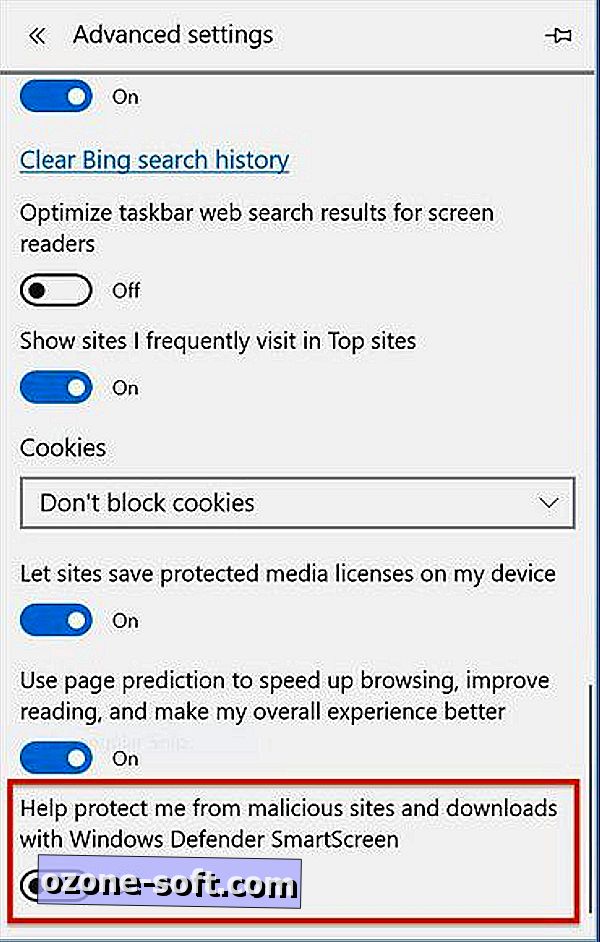
स्मार्टस्क्रीन को बंद करने के साथ, आप अपने बारे में हैं कि किन फाइलों को एज में डाउनलोड करना है, लेकिन मैं आपसे आग्रह करूंगा कि जब आप अपनी फाइल डाउनलोड करना शुरू कर दें तो स्मार्टस्क्रीन को वापस ले जाएं। और, ज़ाहिर है, केवल उन फ़ाइलों को डाउनलोड करने के लिए बंद करें जिन्हें आप सुरक्षित जानते हैं।
विंडोज डिफेंडर सेटिंग
विंडोज डिफेंडर में, आप एज के स्मार्टस्क्रीन को केवल आपको चेतावनी देने के लिए बदल सकते हैं जब आप किसी फाइल को डाउनलोड करने के बारे में हों तो यह संदेहास्पद रूप से इसके बजाय इसे अवरुद्ध करने से रोकता है। आप चेतावनी के माध्यम से क्लिक करने और स्मार्टस्क्रीन की चिंताओं को दूर करने और फ़ाइल को डाउनलोड करने में सक्षम होंगे। ऐसा करने के लिए, विंडोज डिफेंडर सुरक्षा केंद्र खोलें, ऐप और ब्राउज़र नियंत्रण पर क्लिक करें और Microsoft एज के लिए स्मार्टस्क्रीन के लिए वार्न चुनें।













अपनी टिप्पणी छोड़ दो